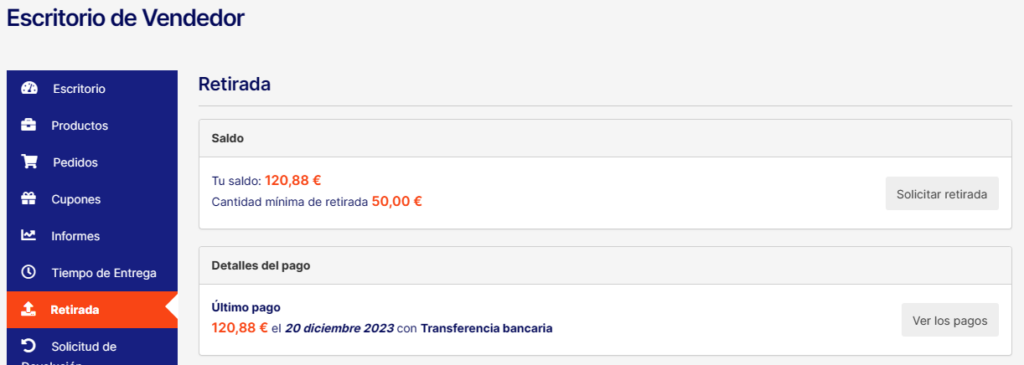- Su carro está vacío
- Continuar Con La Compra
Configuración para Vendedores
Configurar los pagos que te hace Bykado
Una vez vendas un producto en Bykado deberás llegar al umbral de 50€ para poder retirar los fondos. Esos fondos los recibirás mediante transferencia bancaria. Para que te podamos realizar dichas transferencias has de rellenar una serie de datos. El primero de los pasos es ir al Escritorio del Vendedor y acceder al apartado de Ajustes – Pago.
Una vez estemos en el apartado de Pagos, pulsa sobre el botón de la derecha, Añadir método de pago y selecciona “Directo a Transferencia Bancaria”. Esto nos llevará a la página de Configuración de tu Cuenta Bancaria.
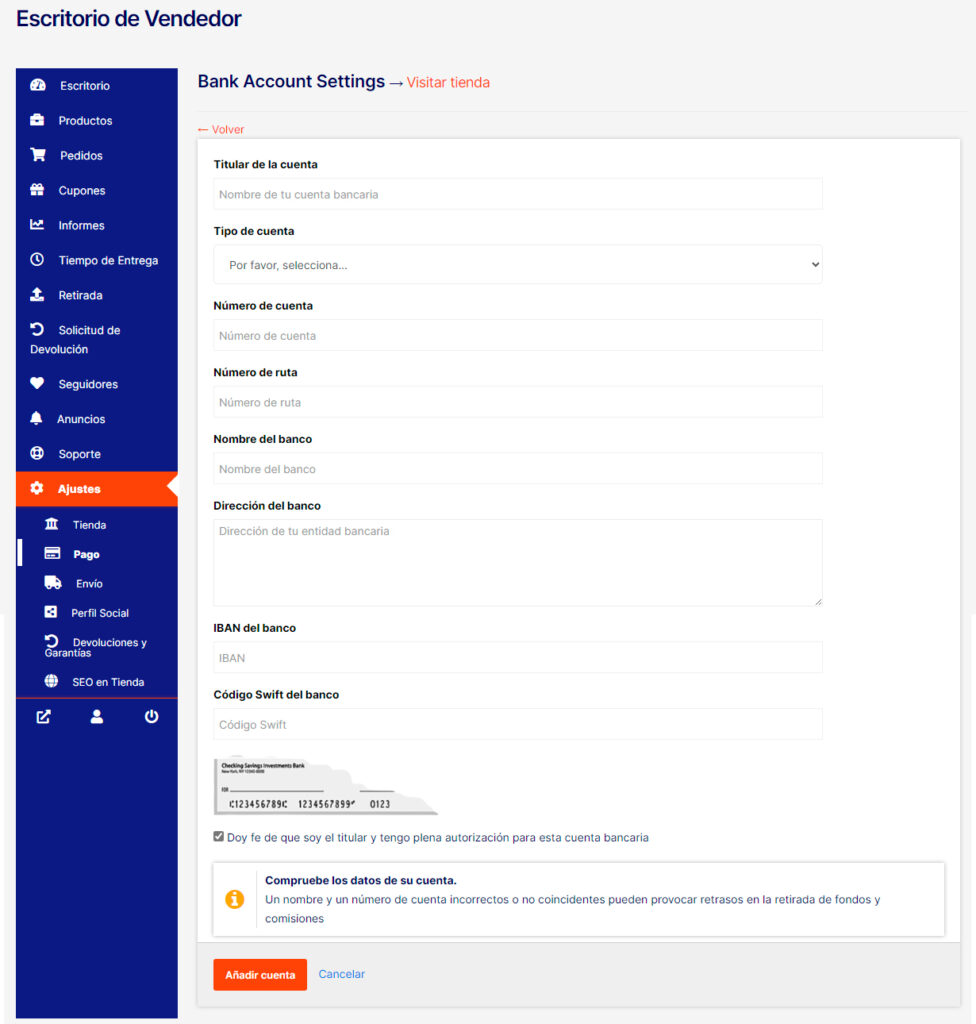
Ahora lo que debes hacer es rellenar todos los campos que aparecen. Los campos marcados con (*) son los necesarios para que podamos realizar la transferencia desde Bykado.
* Titular de la cuenta: Introduce el nombre completo del titular.
Tipo de Cuenta: Selecciona si la cuenta es personal o de negocios.
Número de cuenta: Escribe el Número de cuenta, más abajo también se pide (IBAN), por lo que puedes dejarlo vacío.
Número de ruta: en Europa se utiliza el IBAN para identificar una cuenta emitida por cualquier institución financiera, por lo que este campo déjalo vacío a no ser que tengas una cuenta fuera de Europa.
Nombre del banco: Escribe el nombre del banco.
Dirección del banco: Debes indicar la dirección de tu banco o dejarlo vacío.
* IBAN del banco: El código IBAN consiste de dos letras que identifican el país seguidas de dos dígitos de comprobación, y a continuación hasta 35 caracteres alfanuméricos. Por ejemplo: ES91 2100 0418 45 0200051332
* Código Swift del banco: Ejemplo de Banco Sabadell – BSABESBB
Con todos los datos completos, pulsa sobre Añadir Cuenta y ya tendríamos los datos necesarios para realizarte los pagos. Recuerda que para solicitar una retirada, habiendo llegado al umbral de 50€ debes esperar 7 días para poder hacerlo desde el último ingreso.
Si tienes alguna duda puedes ponerte en contacto a través del correo electrónico: info@bykado.com.
Configurar Envíos
Para configurar los envíos en Bykado lo primero que has de hacer es acceder al Escritorio del Vendedor. Una vez dentro, despliega el menú de Ajustes en la izquierda de la pantalla. Pulsa sobre Envíos.
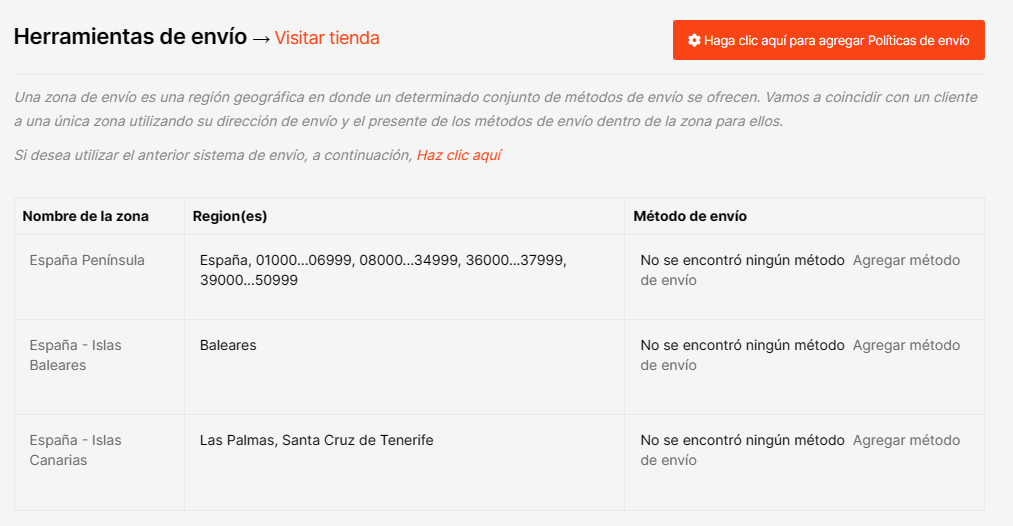
Ahora verás las diferentes zonas de Envío que proporciona Bykado a los vendedores. Tenemos España Península, España Islas Baleares y España Islas Canarias. Para el ejemplo vamos a configurar el de España Península.
Pulsa sobre el nombre de la zona, en Editar o en Agregar método de envío. Esto nos llevará a la siguiente pantalla:
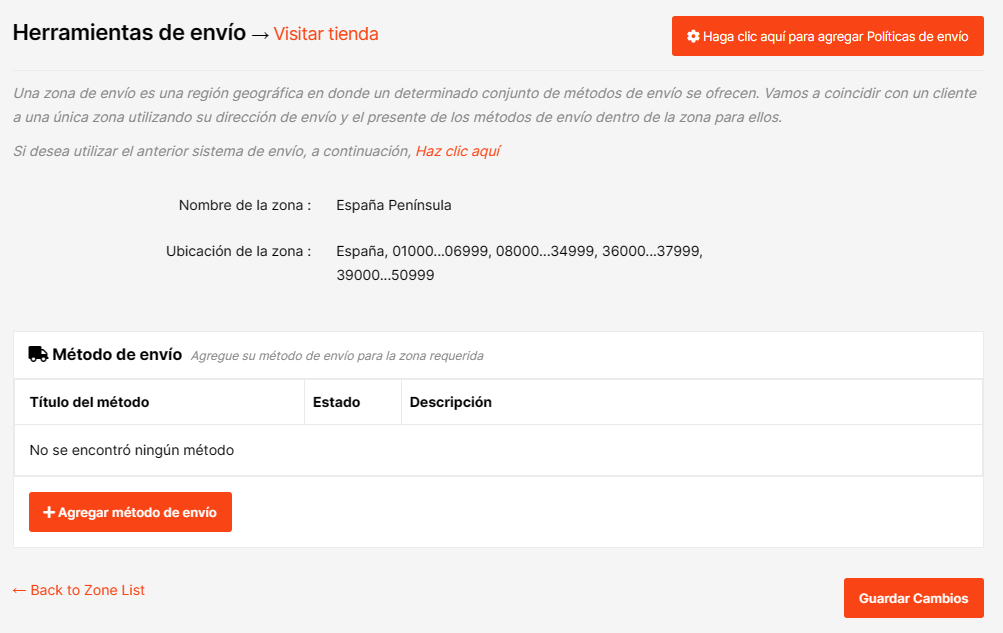
Pulsa sobre Agregar método de Envío.
Nos aparecerá una ventana en la que deberemos seleccionar el método. Seleccionamos Tarifa Plana y pulsamos en el botón de abajo, Agregar método de envío.
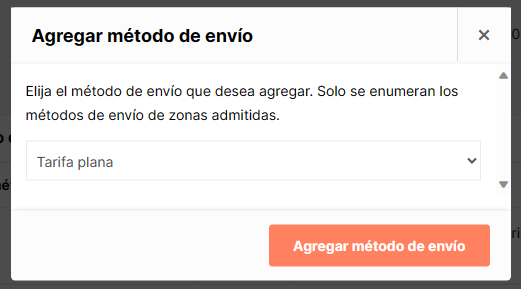
Ahora nos aparecerá el nuevo método de envío. Movemos el ratón encima de el método y pulsamos en Editar.
Ahora le podemos cambiar el título. Por ejemplo, Envío España 7€.
En costo, ponemos el coste de envío, en nuestro ejemplo pondremos 7€.
En estado de impuestos elegimos Imponible.
En la descripción añadimos un breve detalle sobre el que trata el envío.
Para ayudarte te facilitamos un enlace a las tarifas oficiales de Correos para que te puedas hacer una idea: Tarifas Correos
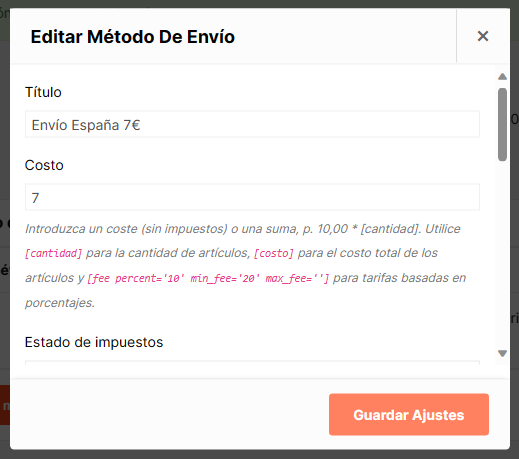
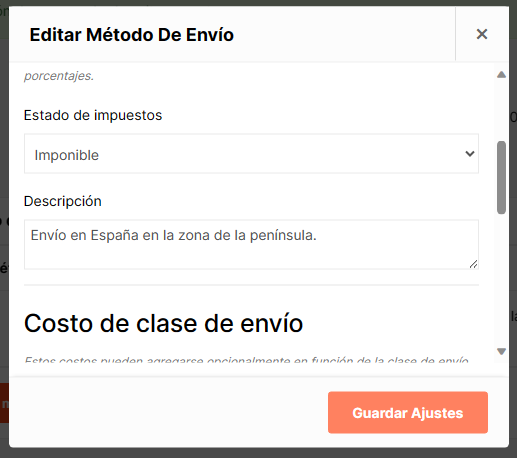
Bykado te permite hacer una variación del envío para artículos, que supongan un mayor coste enviarlos. Esta variación se denomina “Artículo muy Pesado”.
Aquí deberemos de añadir un coste extra al envío, es decir, si nuestro envío base es de 7€, y entregar un producto muy pesado o que sea frágil y dependa de un paquete especial, es más caro, podemos añadir un coste extra. En nuestro ejemplo pondremos 3€.
Así, cuándo estés creando un producto, podrás marcar en su envío, que pertenece a la clase de envío “Muy Pesado”. El envío de este artículo pasará de 7€ a 10€.
El resto de campos, Sin Costo de Clase de Envio y Tipo de Cálculo los dejamos igual.
Pulsa sobre Guardar Ajustes y ya tendrías configurado los envíos para la zona de España Península. Las otras dos zonas se configuran de la misma manera.
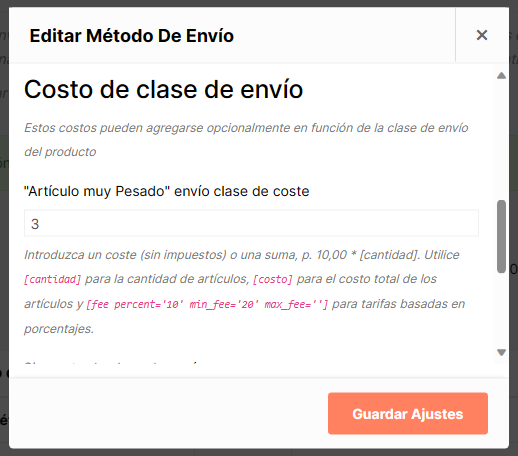
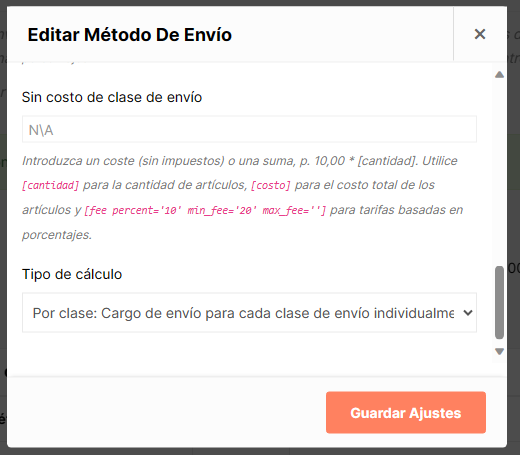
Devoluciones y Garantías
Todas las tiendas en Bykado deben de tener unas políticas de Devoluciones y Garantías. Para configurar estas políticas lo primero que has de hacer es acceder al Escritorio del Vendedor. Una vez dentro, despliega el menú de Ajustes en la izquierda de la pantalla. Pulsa sobre Devoluciones y Garantías.
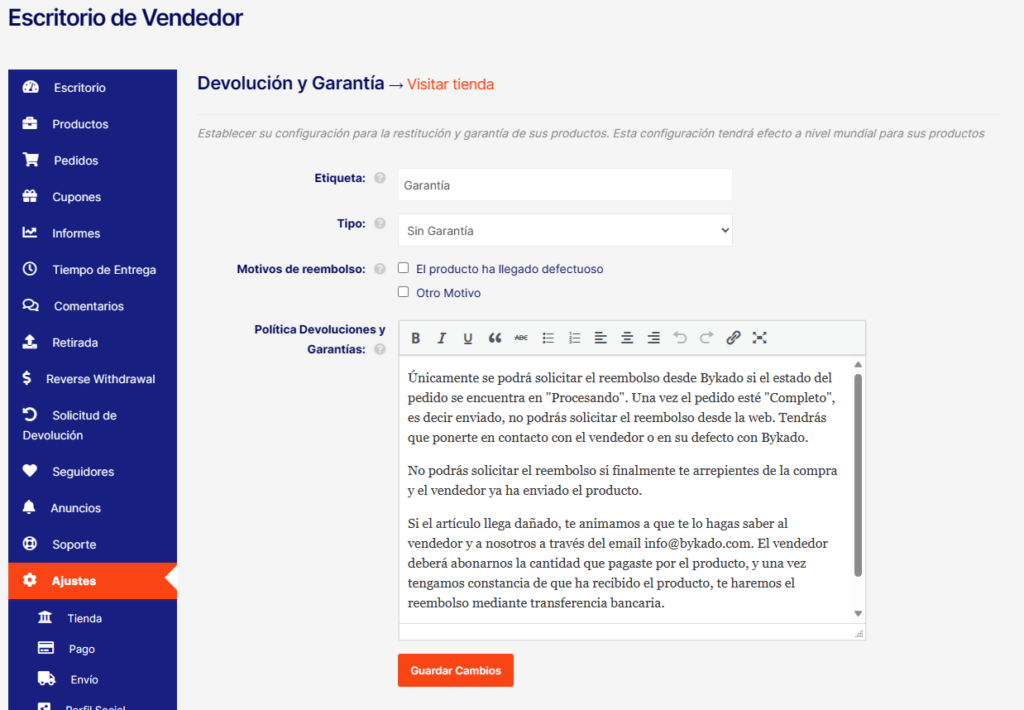
Etiqueta: Deja el nombre tal y como está.
Tipo: Es obligatorio que cambies el estado de Sin Garantía a Garantía Incluida. ¿Por qué? Porque mínimo hay que garantizar al cliente, que si el producto le llega en mal estado se le va a devolver el dinero.
Motivos de reembolso: Selecciona ambos motivos. Estos motivos los marcarán los clientes en el momento de solicitar un reembolso.
Política Devoluciones y Garantías: Por defecto te aparecerá el texto con las políticas de devoluciones de Bykado. Has de respetar estas políticas o ampliarlas. No podemos aceptar que un vendedor no compense con la cantidad correspondiente a un cliente si el producto ha llegado dañado.
Crear un Producto
El primer paso es ir al Escritorio del Vendedor y acceder al apartado de Productos.
Una vez dentro pulsa en el botón superior derecho Añadir nuevo producto.
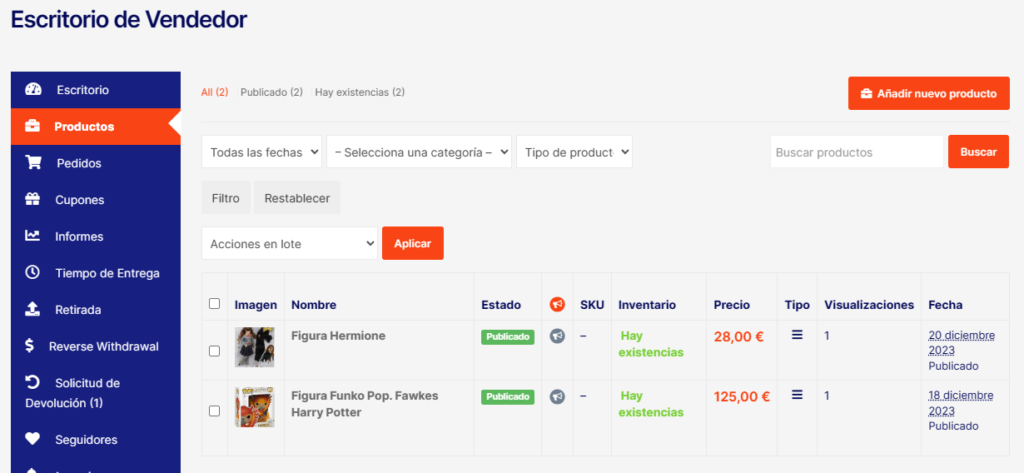
Ahora veremos el panel de Añadir nuevo producto. Debemos rellenar los campos necesarios para que el producto quede subido de manera correcta. Iremos viendo los campos poco a poco.
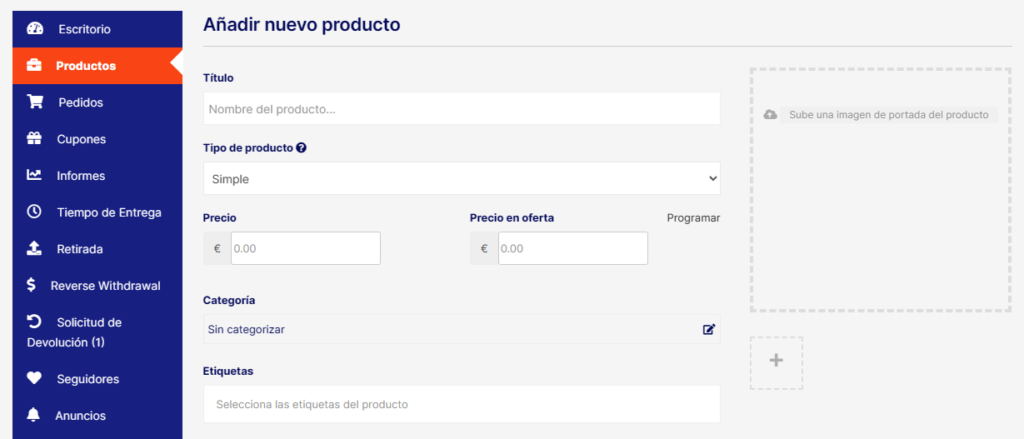
Título: Introduce el título del producto. P. ej. Figura Darth Vader Star Wars
Imágenes: Si pulsas en el recuadro grande seleccionarás la imagen de portada del producto, si pulsas en el recuadro con un (+) podrás seleccionar el resto de las imágenes que la acompañarán.
Tipo de producto: Selecciona la opción de Producto Simple. El resto de funciones no están implementadas en Bykado.
Precio: Introduce el precio del producto. P. ej. 16€. En el caso de que tu producto sufra una oferta, introduce el precio de oferta, p. ej. 13€. Si tu producto no está en oferta no pongas nada en ese campo. Puedes programar la oferta de este producto.
Categoría: Selecciona la categoría a la que pertenece tu producto, p. ej. Figuras Star Wars y pulsa en Listo.
Etiquetas: En este apartado puedes seleccionar etiquetas que identifican tu producto. A la hora de buscar un producto un cliente, puede que escriba una de las etiquetas de tu producto y haga que Bykado se lo muestre como opción de compra. En nuestro ejemplo seleccionaremos Coleccionismo.
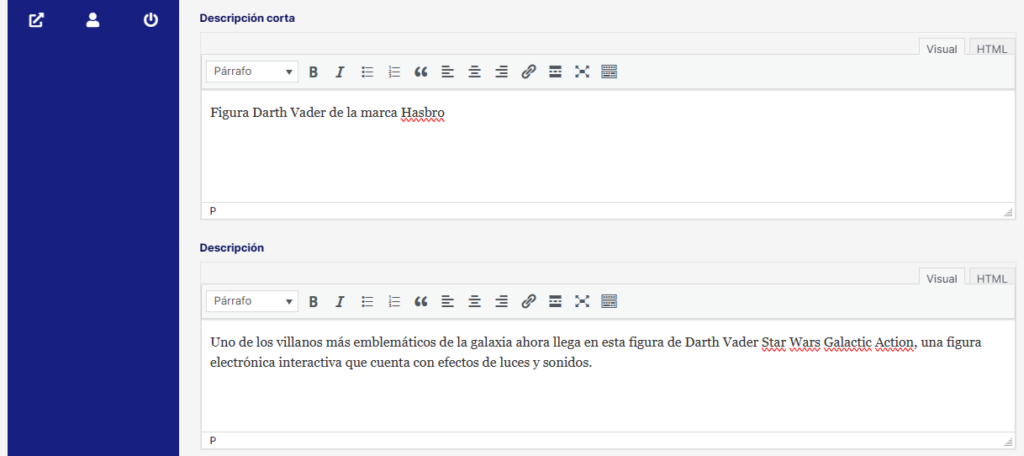
Descripción corta: Esta descripción ha de ser breve, será la que aparezca debajo del precio en la página de producto.
Descripción: En este apartado puedes explayarte más y describir mucho mejor el producto como puedes ver en la imagen superior.
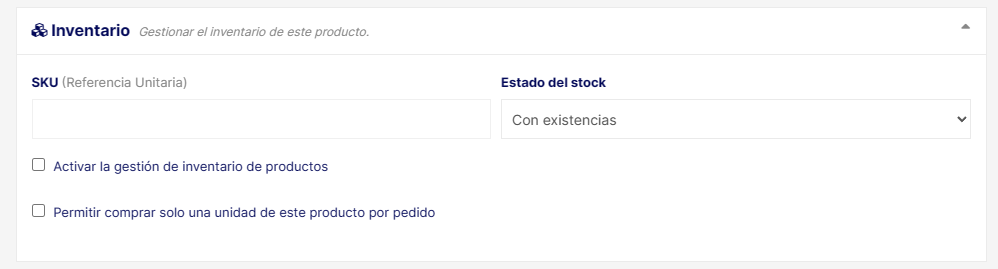
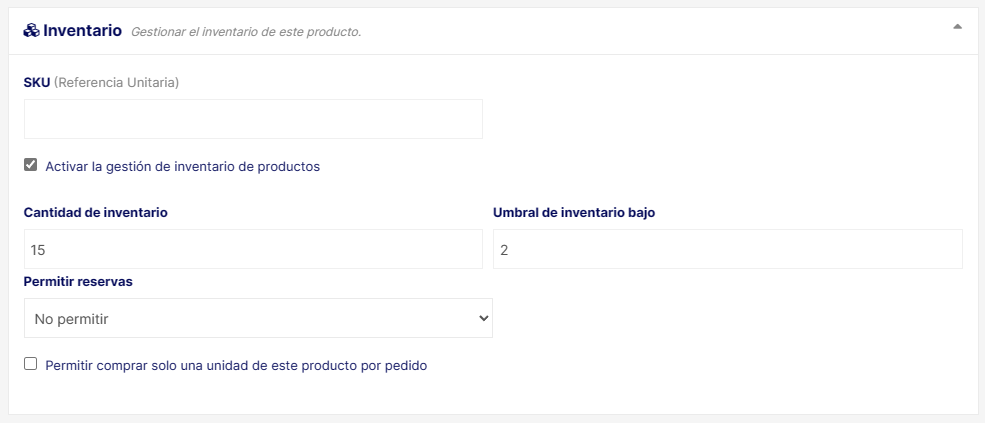
Inventario: En este apartado puedes seleccionar en Estado del Stock, “Con Existencias”, si es que no te preocupa la cantidad de productos o, por el contrario, activar la palomita de “Activar la gestión de inventario de productos”. Si haces esto, te saldrán más campos en los que deberás rellenar cuanto inventario tienes del producto. Por lo general, recomendamos que en permitir reservas se mantenga en “No Permitir”
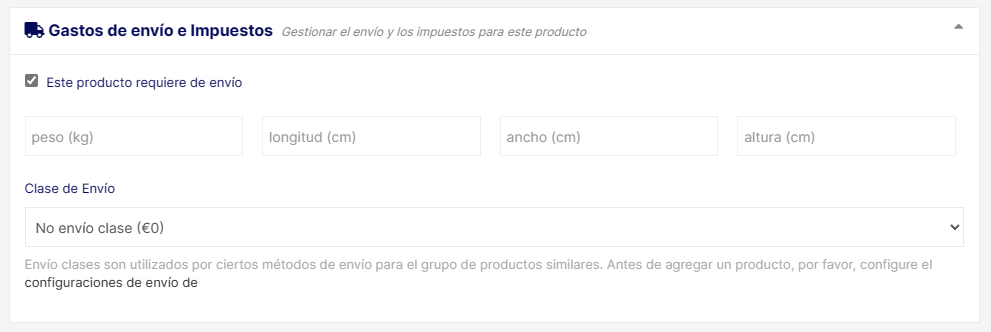
Gastos de envío e impuestos: Llegado a este punto deberías haber configurado los envíos, como te explicamos en el punto anterior Configurar Envíos. Deberemos marcar la palomita de Este producto requiere de envío para que el producto pueda ser enviado.
En este apartado podrás seleccionar la clase de envío como vimos en el punto anterior. Si el envío es más caro, selecciona la clase de envío Artículo muy pesado.
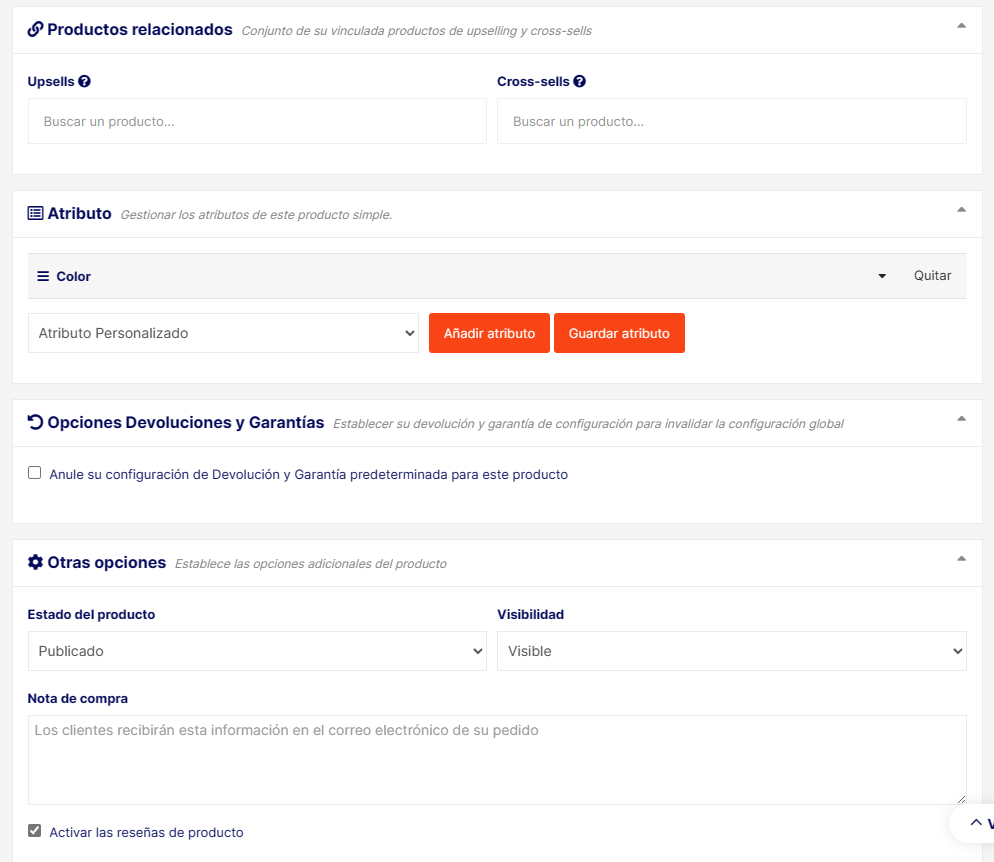
Productos relacionados: Busca productos relacionados de tu tienda de Bykado para que le aparezcan al cliente a la hora de comprar.
Atributo: Aquí puedes seleccionar entre dos atributos, Color y Tamaño. Selecciona uno o ambos si quieres que apoyen la descripción de tu producto. Una vez seleccionado, por ejemplo color, elige el color del producto. Lo mismo con el tamaño, podrás seleccionar el tamaño del producto.
Los atributos no se usan para diferenciar diferentes opciones del producto, únicamente como información complementaria del producto. Si tienes dos productos con colores diferentes lo que debes hacer es crear otro producto con el otro color.
Devolución y Garantías: En este apartado puedes sobrescribir las políticas de devolución y garantías de tu tienda por unas nuevas para el producto que estás creando.
Otras opciones: Selecciona el estado del producto, entre publicado o borrador. En el apartado Visibilidad, selecciona las opciones de visible u oculto. El estado oculto te permite quitar el producto sin necesidad de eliminarlo, por si en algún momento te quedas sin stock.
También puedes activar o desactivar las reseñas del producto.

Si quieres destacar tur producto durante 30 días, puedes seleccionar la opción. Esto te agregará al carrito la opción de publicidad. Una vez pagado, el producto aparecerá en la sección de destacados de nuestra página principal.
Una vez tengamos todos los datos completos, pulsa en Guardar producto. Tu producto ya se habrá publicado y estará listo para vender.
Parece mucho, pero una vez lo entiendas todo este es un proceso muy simple.
Si en algún momento tienes dudas puedes contactar con nosotros a través de info@bykado.com
Solicitar la Retirada de mis Fondos
Antes de nada, para poder solicitar la retirada de fondos (el dinero que has generado) en Bykado es necesario que los pedidos que tengas estén marcados como Completados y llegar al umbral de 20€. La retirada tiene un tiempo de espera de 15 días desde el último cobro. Es decir, si tenías un monto de 10€ y vendes hoy un producto de 10€, hará un total de 20€, pero tendrás que esperar 15 días para solicitar la retirada de tus fondos. Esto es así para evitar que un cliente pueda ser estafado por un vendedor y asegurar que ha recibido el producto en buenas condiciones.
Podrás solicitar la retirada de todos tus fondos siempre y cuando llegues al mínimo de 50€. Por ejemplo, tienes un monto total de 124€, podrás solicitar la retirada total de esa cantidad.
Para poder solicitar la retirada de tus fondos es necesario que hayas completado los datos de tu banco. Te explicamos como hacerlo en el primer punto de esta página Configurar los pagos que te hace Bykado.
Antes de realizar una transferencia desde Bykado, nos aseguraremos de que no haya ninguna disputa abierta o problema con un cliente. En el caso de que haya algún problema, retendremos tus fondos hasta que sea resuelto.
Si en algún momento, al cliente no le llega el producto o le llega en malas condiciones, este podrá reclamar que se le devuelva el dinero. Bykado actúa como intermediario en estos casos. Por lo que, si demuestra que efectivamente no lo ha recibido o le ha llegado en mal estado, le devolveremos el dinero de tus fondos. El cliente siempre deberá devolver el producto a la tienda.
Una vez cumplas con todo lo descrito anteriormente, para solicitar una retirada de tus fondos lo primero que has de hacer es acceder al Escritorio del Vendedor. Una vez dentro, pulsa en Retirada en el menú vertical de la izquierda. Pulsa en Solicitar Retirada e indica la cantidad que quieres retirar.